Cómo usar Google Meet en tu dispositivo móvil: guía completa y consejos útiles
Google Meet ofrece la posibilidad de realizar videoconferencias tanto en tu PC como en tu teléfono móvil o tablet. Con la aplicación móvil de Google Meet para iOS/iPadOS o Android, puedes programar, iniciar y unirte a reuniones mediante un código. Una vez que la reunión haya comenzado, podrás compartir tu pantalla, mostrar subtítulos y chatear con otros participantes.

Si aún no tienes la aplicación de Google Meet en tu dispositivo móvil, puedes descargarla desde la App Store de Apple para iPhone o iPad, o desde Google Play para dispositivos Android. Una vez que tengas la aplicación instalada, otórgale los permisos necesarios para acceder a la cámara y al micrófono de tu dispositivo. Confirma la cuenta que deseas utilizar, si se te solicita.
Crear una nueva reunión
Al abrir la aplicación, verás dos opciones en la pantalla principal: "Nueva reunión" y "Unirse con un código". Veamos primero cómo crear una nueva reunión. Toca el botón "Nueva reunión". Para programar una reunión, toca el enlace "Programar en Google Calendar" (Figura A).
Figura A
En Google Calendar, selecciona el día en el que deseas programar la reunión y completa todos los detalles, como el nombre, las personas invitadas, la ubicación y la descripción (Figura B).
Figura B
 Enseñanza y Aprendizaje con Microsoft: Herramientas y Lecciones para Profesores de todos los Niveles
Enseñanza y Aprendizaje con Microsoft: Herramientas y Lecciones para Profesores de todos los NivelesDesde Google Calendar, también puedes arrastrar y soltar una reunión para cambiar su fecha y hora. Los invitados serán informados por correo electrónico sobre los cambios en la programación. Una vez que hayas completado los detalles, toca "Guardar" (Figura C).
Figura C
Unirse a una reunión
Cuando llegue el día y la hora de la reunión, abre la aplicación de Google Meet y toca el nombre de la reunión. Luego, toca "Unirse" para iniciarla (Figura D).
Figura D
Iniciar una reunión instantánea
Si prefieres iniciar una reunión de forma instantánea, toca el botón "Nueva reunión" y selecciona "Iniciar una reunión instantánea". En la pantalla de la reunión, toca el botón "Compartir invitación" y selecciona las personas y los métodos que deseas utilizar para invitar a otros participantes (Figura E).
Figura E
 Guía de Examen de Certificación Lotus Notes: Desarrollo de Aplicaciones y Administración del Sistema
Guía de Examen de Certificación Lotus Notes: Desarrollo de Aplicaciones y Administración del SistemaPor otro lado, si otra persona está iniciando la reunión, deberías haber recibido una invitación o al menos un código para unirte. En cualquier caso, haz clic en el enlace o ingresa el código para unirte a la reunión (Figura F).
Figura F
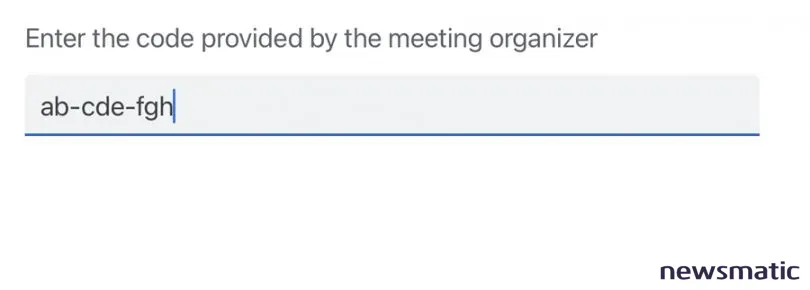
Funciones clave durante una reunión
Una vez que la reunión haya comenzado y todos los participantes se hayan unido, puedes utilizar los controles en la aplicación móvil para activar algunas funciones importantes. Toca el icono de los tres puntos en la parte inferior de la pantalla. Si eres el anfitrión de la reunión, verás varias opciones disponibles (Figura G).
Figura G
- Toca "Añadir participantes" para invitar a más personas a la reunión.
- Toca "Mensajes en la llamada" para enviar mensajes a otras personas durante la llamada.
- Toca "Compartir pantalla" para transmitir toda tu pantalla a los demás participantes de la reunión.
- Toca "Mostrar subtítulos" para mostrar subtítulos de texto del habla de cualquier persona en la reunión.
- Toca "Informar un problema" para informar cualquier problema técnico con la llamada o la aplicación a Google.
- Toca "Informar abuso" para reportar a personas no deseadas o disruptivas que se hayan unido a la reunión sin tu permiso.
- Toca "Controles de anfitrión" para gestionar si otros participantes pueden compartir su pantalla, enviar mensajes y activar su micrófono y video.
- Finalmente, toca "Configuración" para ajustar el video en condiciones de poca luz y habilitar o deshabilitar los subtítulos en vivo.
 Cómo gestionar eficazmente grandes volúmenes de correo electrónico
Cómo gestionar eficazmente grandes volúmenes de correo electrónicoEn Newsmatic nos especializamos en tecnología de vanguardia, contamos con los artículos mas novedosos sobre Software, allí encontraras muchos artículos similares a Cómo usar Google Meet en tu dispositivo móvil: guía completa y consejos útiles , tenemos lo ultimo en tecnología 2023.

Artículos Relacionados